FIAT 500 2020 Brugs- og vedligeholdelsesvejledning (in Danish)
Manufacturer: FIAT, Model Year: 2020, Model line: 500, Model: FIAT 500 2020Pages: 228, PDF Size: 6.07 MB
Page 191 of 228
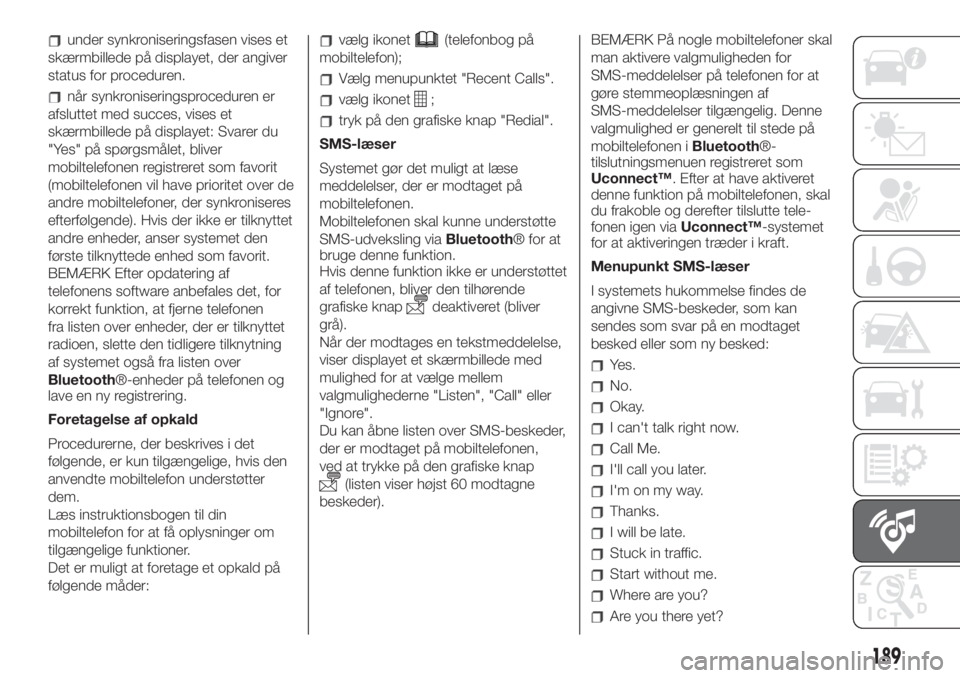
under synkroniseringsfasen vises et
skærmbillede på displayet, der angiver
status for proceduren.
når synkroniseringsproceduren er
afsluttet med succes, vises et
skærmbillede på displayet: Svarer du
"Yes" på spørgsmålet, bliver
mobiltelefonen registreret som favorit
(mobiltelefonen vil have prioritet over de
andre mobiltelefoner, der synkroniseres
efterfølgende). Hvis der ikke er tilknyttet
andre enheder, anser systemet den
første tilknyttede enhed som favorit.
BEMÆRK Efter opdatering af
telefonens software anbefales det, for
korrekt funktion, at fjerne telefonen
fra listen over enheder, der er tilknyttet
radioen, slette den tidligere tilknytning
af systemet også fra listen over
Bluetooth®-enheder på telefonen og
lave en ny registrering.
Foretagelse af opkald
Procedurerne, der beskrives i det
følgende, er kun tilgængelige, hvis den
anvendte mobiltelefon understøtter
dem.
Læs instruktionsbogen til din
mobiltelefon for at få oplysninger om
tilgængelige funktioner.
Det er muligt at foretage et opkald på
følgende måder:
vælg ikonet(telefonbog på
mobiltelefon);
Vælg menupunktet "Recent Calls".
vælg ikonet;
tryk på den grafiske knap "Redial".
SMS-læser
Systemet gør det muligt at læse
meddelelser, der er modtaget på
mobiltelefonen.
Mobiltelefonen skal kunne understøtte
SMS-udveksling viaBluetooth® for at
bruge denne funktion.
Hvis denne funktion ikke er understøttet
af telefonen, bliver den tilhørende
grafiske knap
deaktiveret (bliver
grå).
Når der modtages en tekstmeddelelse,
viser displayet et skærmbillede med
mulighed for at vælge mellem
valgmulighederne "Listen", "Call" eller
"Ignore".
Du kan åbne listen over SMS-beskeder,
der er modtaget på mobiltelefonen,
ved at trykke på den grafiske knap
(listen viser højst 60 modtagne
beskeder).BEMÆRK På nogle mobiltelefoner skal
man aktivere valgmuligheden for
SMS-meddelelser på telefonen for at
gøre stemmeoplæsningen af
SMS-meddelelser tilgængelig. Denne
valgmulighed er generelt til stede på
mobiltelefonen iBluetooth®-
tilslutningsmenuen registreret som
Uconnect™. Efter at have aktiveret
denne funktion på mobiltelefonen, skal
du frakoble og derefter tilslutte tele-
fonen igen viaUconnect™-systemet
for at aktiveringen træder i kraft.
Menupunkt SMS-læser
I systemets hukommelse findes de
angivne SMS-beskeder, som kan
sendes som svar på en modtaget
besked eller som ny besked:
Yes.
No.
Okay.
I can't talk right now.
Call Me.
I'll call you later.
I'm on my way.
Thanks.
I will be late.
Stuck in traffic.
Start without me.
Where are you?
Are you there yet?
189
Page 192 of 228
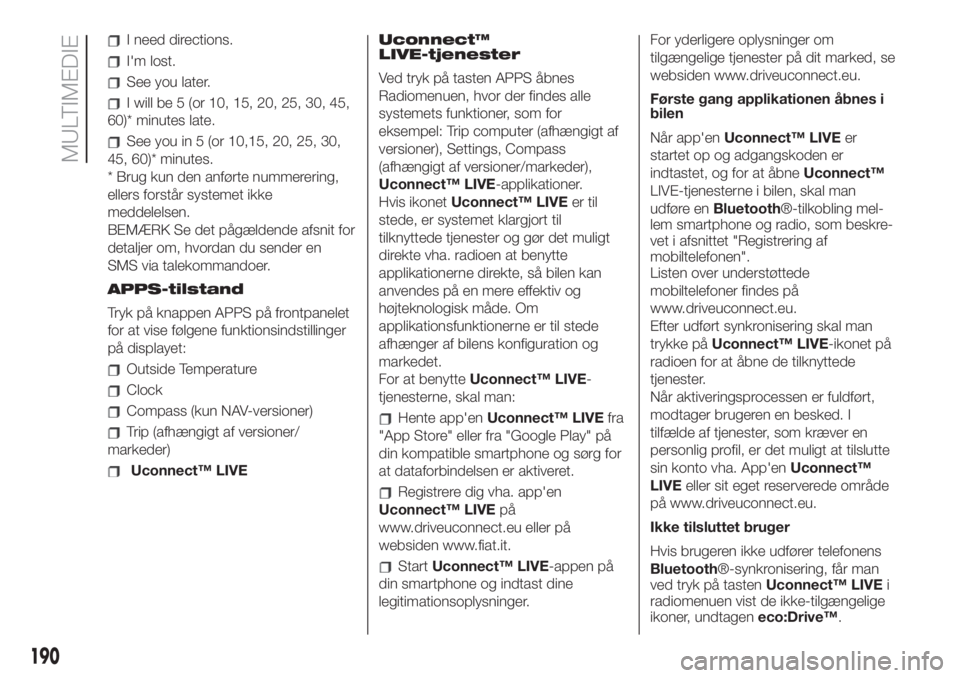
I need directions.
I'm lost.
See you later.
I will be 5 (or 10, 15, 20, 25, 30, 45,
60)* minutes late.
See you in 5 (or 10,15, 20, 25, 30,
45, 60)* minutes.
* Brug kun den anførte nummerering,
ellers forstår systemet ikke
meddelelsen.
BEMÆRK Se det pågældende afsnit for
detaljer om, hvordan du sender en
SMS via talekommandoer.
APPS-tilstand
Tryk på knappen APPS på frontpanelet
for at vise følgene funktionsindstillinger
på displayet:
Outside Temperature
Clock
Compass (kun NAV-versioner)
Trip (afhængigt af versioner/
markeder)
Uconnect™ LIVEUconnect™
LIVE-tjenester
Ved tryk på tasten APPS åbnes
Radiomenuen, hvor der findes alle
systemets funktioner, som for
eksempel: Trip computer (afhængigt af
versioner), Settings, Compass
(afhængigt af versioner/markeder),
Uconnect™ LIVE-applikationer.
Hvis ikonetUconnect™ LIVEer til
stede, er systemet klargjort til
tilknyttede tjenester og gør det muligt
direkte vha. radioen at benytte
applikationerne direkte, så bilen kan
anvendes på en mere effektiv og
højteknologisk måde. Om
applikationsfunktionerne er til stede
afhænger af bilens konfiguration og
markedet.
For at benytteUconnect™ LIVE-
tjenesterne, skal man:
Hente app'enUconnect™ LIVEfra
"App Store" eller fra "Google Play" på
din kompatible smartphone og sørg for
at dataforbindelsen er aktiveret.
Registrere dig vha. app'en
Uconnect™ LIVEpå
www.driveuconnect.eu eller på
websiden www.fiat.it.
StartUconnect™ LIVE-appen på
din smartphone og indtast dine
legitimationsoplysninger.For yderligere oplysninger om
tilgængelige tjenester på dit marked, se
websiden www.driveuconnect.eu.
Første gang applikationen åbnes i
bilen
Når app'enUconnect™ LIVEer
startet op og adgangskoden er
indtastet, og for at åbneUconnect™
LIVE-tjenesterne i bilen, skal man
udføre enBluetooth®-tilkobling mel-
lem smartphone og radio, som beskre-
vet i afsnittet "Registrering af
mobiltelefonen".
Listen over understøttede
mobiltelefoner findes på
www.driveuconnect.eu.
Efter udført synkronisering skal man
trykke påUconnect™ LIVE-ikonet på
radioen for at åbne de tilknyttede
tjenester.
Når aktiveringsprocessen er fuldført,
modtager brugeren en besked. I
tilfælde af tjenester, som kræver en
personlig profil, er det muligt at tilslutte
sin konto vha. App'enUconnect™
LIVEeller sit eget reserverede område
på www.driveuconnect.eu.
Ikke tilsluttet bruger
Hvis brugeren ikke udfører telefonens
Bluetooth®-synkronisering, får man
ved tryk på tastenUconnect™ LIVEi
radiomenuen vist de ikke-tilgængelige
ikoner, undtageneco:Drive™.
190
MULTIMEDIE
Page 193 of 228
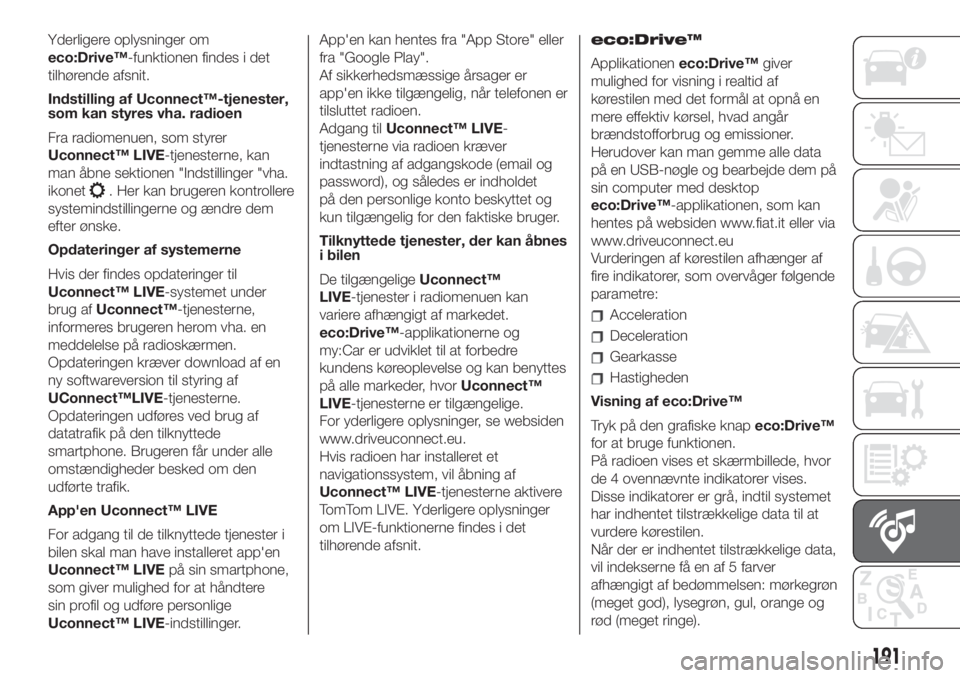
Yderligere oplysninger om
eco:Drive™-funktionen findes i det
tilhørende afsnit.
Indstilling af Uconnect™-tjenester,
som kan styres vha. radioen
Fra radiomenuen, som styrer
Uconnect™ LIVE-tjenesterne, kan
man åbne sektionen "Indstillinger "vha.
ikonet
. Her kan brugeren kontrollere
systemindstillingerne og ændre dem
efter ønske.
Opdateringer af systemerne
Hvis der findes opdateringer til
Uconnect™ LIVE-systemet under
brug afUconnect™-tjenesterne,
informeres brugeren herom vha. en
meddelelse på radioskærmen.
Opdateringen kræver download af en
ny softwareversion til styring af
UConnect™LIVE-tjenesterne.
Opdateringen udføres ved brug af
datatrafik på den tilknyttede
smartphone. Brugeren får under alle
omstændigheder besked om den
udførte trafik.
App'en Uconnect™ LIVE
For adgang til de tilknyttede tjenester i
bilen skal man have installeret app'en
Uconnect™ LIVEpå sin smartphone,
som giver mulighed for at håndtere
sin profil og udføre personlige
Uconnect™ LIVE-indstillinger.App'en kan hentes fra "App Store" eller
fra "Google Play".
Af sikkerhedsmæssige årsager er
app'en ikke tilgængelig, når telefonen er
tilsluttet radioen.
Adgang tilUconnect™ LIVE-
tjenesterne via radioen kræver
indtastning af adgangskode (email og
password), og således er indholdet
på den personlige konto beskyttet og
kun tilgængelig for den faktiske bruger.
Tilknyttede tjenester, der kan åbnes
i bilen
De tilgængeligeUconnect™
LIVE-tjenester i radiomenuen kan
variere afhængigt af markedet.
eco:Drive™-applikationerne og
my:Car er udviklet til at forbedre
kundens køreoplevelse og kan benyttes
på alle markeder, hvorUconnect™
LIVE-tjenesterne er tilgængelige.
For yderligere oplysninger, se websiden
www.driveuconnect.eu.
Hvis radioen har installeret et
navigationssystem, vil åbning af
Uconnect™ LIVE-tjenesterne aktivere
TomTom LIVE. Yderligere oplysninger
om LIVE-funktionerne findes i det
tilhørende afsnit.eco:Drive™
Applikationeneco:Drive™giver
mulighed for visning i realtid af
kørestilen med det formål at opnå en
mere effektiv kørsel, hvad angår
brændstofforbrug og emissioner.
Herudover kan man gemme alle data
på en USB-nøgle og bearbejde dem på
sin computer med desktop
eco:Drive™-applikationen, som kan
hentes på websiden www.fiat.it eller via
www.driveuconnect.eu
Vurderingen af kørestilen afhænger af
fire indikatorer, som overvåger følgende
parametre:
Acceleration
Deceleration
Gearkasse
Hastigheden
Visning af eco:Drive™
Tryk på den grafiske knapeco:Drive™
for at bruge funktionen.
På radioen vises et skærmbillede, hvor
de 4 ovennævnte indikatorer vises.
Disse indikatorer er grå, indtil systemet
har indhentet tilstrækkelige data til at
vurdere kørestilen.
Når der er indhentet tilstrækkelige data,
vil indekserne få en af 5 farver
afhængigt af bedømmelsen: mørkegrøn
(meget god), lysegrøn, gul, orange og
rød (meget ringe).
191
Page 194 of 228
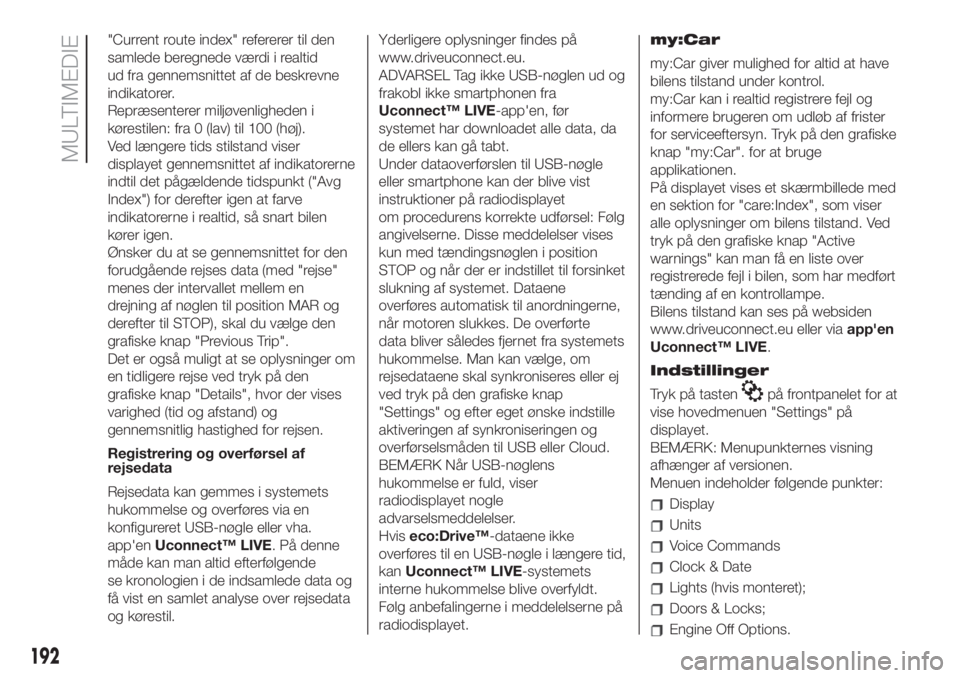
"Current route index" refererer til den
samlede beregnede værdi i realtid
ud fra gennemsnittet af de beskrevne
indikatorer.
Repræsenterer miljøvenligheden i
kørestilen: fra 0 (lav) til 100 (høj).
Ved længere tids stilstand viser
displayet gennemsnittet af indikatorerne
indtil det pågældende tidspunkt ("Avg
Index") for derefter igen at farve
indikatorerne i realtid, så snart bilen
kører igen.
Ønsker du at se gennemsnittet for den
forudgående rejses data (med "rejse"
menes der intervallet mellem en
drejning af nøglen til position MAR og
derefter til STOP), skal du vælge den
grafiske knap "Previous Trip".
Det er også muligt at se oplysninger om
en tidligere rejse ved tryk på den
grafiske knap "Details", hvor der vises
varighed (tid og afstand) og
gennemsnitlig hastighed for rejsen.
Registrering og overførsel af
rejsedata
Rejsedata kan gemmes i systemets
hukommelse og overføres via en
konfigureret USB-nøgle eller vha.
app'enUconnect™ LIVE. På denne
måde kan man altid efterfølgende
se kronologien i de indsamlede data og
få vist en samlet analyse over rejsedata
og kørestil.Yderligere oplysninger findes på
www.driveuconnect.eu.
ADVARSEL Tag ikke USB-nøglen ud og
frakobl ikke smartphonen fra
Uconnect™ LIVE-app'en, før
systemet har downloadet alle data, da
de ellers kan gå tabt.
Under dataoverførslen til USB-nøgle
eller smartphone kan der blive vist
instruktioner på radiodisplayet
om procedurens korrekte udførsel: Følg
angivelserne. Disse meddelelser vises
kun med tændingsnøglen i position
STOP og når der er indstillet til forsinket
slukning af systemet. Dataene
overføres automatisk til anordningerne,
når motoren slukkes. De overførte
data bliver således fjernet fra systemets
hukommelse. Man kan vælge, om
rejsedataene skal synkroniseres eller ej
ved tryk på den grafiske knap
"Settings" og efter eget ønske indstille
aktiveringen af synkroniseringen og
overførselsmåden til USB eller Cloud.
BEMÆRK Når USB-nøglens
hukommelse er fuld, viser
radiodisplayet nogle
advarselsmeddelelser.
Hviseco:Drive™-dataene ikke
overføres til en USB-nøgle i længere tid,
kanUconnect™ LIVE-systemets
interne hukommelse blive overfyldt.
Følg anbefalingerne i meddelelserne på
radiodisplayet.my:Car
my:Car giver mulighed for altid at have
bilens tilstand under kontrol.
my:Car kan i realtid registrere fejl og
informere brugeren om udløb af frister
for serviceeftersyn. Tryk på den grafiske
knap "my:Car". for at bruge
applikationen.
På displayet vises et skærmbillede med
en sektion for "care:Index", som viser
alle oplysninger om bilens tilstand. Ved
tryk på den grafiske knap "Active
warnings" kan man få en liste over
registrerede fejl i bilen, som har medført
tænding af en kontrollampe.
Bilens tilstand kan ses på websiden
www.driveuconnect.eu eller viaapp'en
Uconnect™ LIVE.
Indstillinger
Tryk på tasten
på frontpanelet for at
vise hovedmenuen "Settings" på
displayet.
BEMÆRK: Menupunkternes visning
afhænger af versionen.
Menuen indeholder følgende punkter:
Display
Units
Voice Commands
Clock & Date
Lights (hvis monteret);
Doors & Locks;
Engine Off Options.
192
MULTIMEDIE
Page 195 of 228
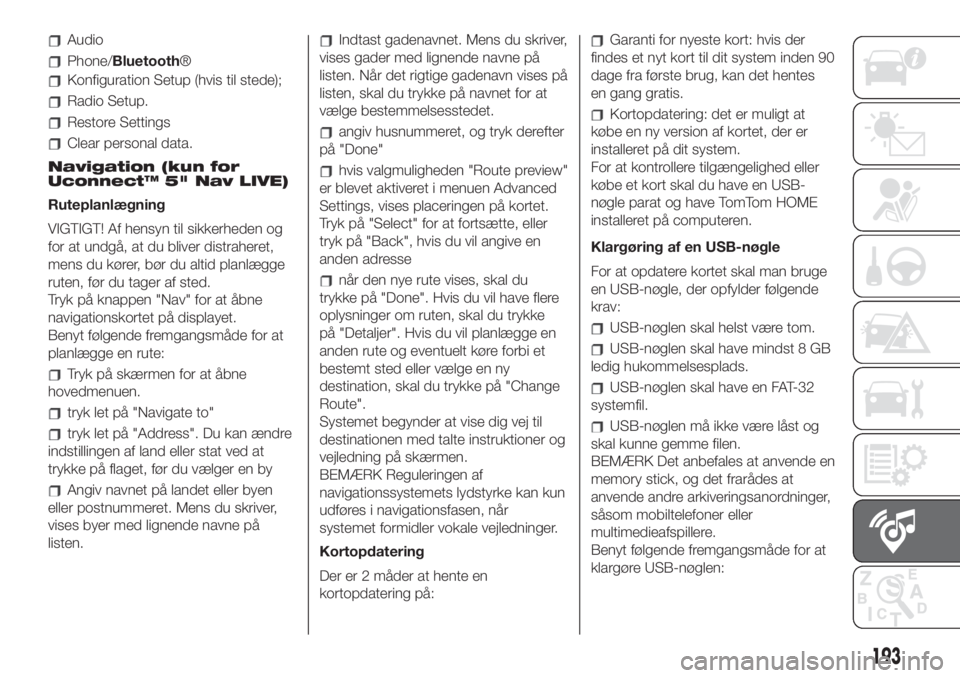
Audio
Phone/Bluetooth®
Konfiguration Setup (hvis til stede);
Radio Setup.
Restore Settings
Clear personal data.
Navigation (kun for
Uconnect™ 5" Nav LIVE)
Ruteplanlægning
VIGTIGT! Af hensyn til sikkerheden og
for at undgå, at du bliver distraheret,
mens du kører, bør du altid planlægge
ruten, før du tager af sted.
Tryk på knappen "Nav" for at åbne
navigationskortet på displayet.
Benyt følgende fremgangsmåde for at
planlægge en rute:
Tryk på skærmen for at åbne
hovedmenuen.
tryk let på "Navigate to"
tryk let på "Address". Du kan ændre
indstillingen af land eller stat ved at
trykke på flaget, før du vælger en by
Angiv navnet på landet eller byen
eller postnummeret. Mens du skriver,
vises byer med lignende navne på
listen.
Indtast gadenavnet. Mens du skriver,
vises gader med lignende navne på
listen. Når det rigtige gadenavn vises på
listen, skal du trykke på navnet for at
vælge bestemmelsesstedet.
angiv husnummeret, og tryk derefter
på "Done"
hvis valgmuligheden "Route preview"
er blevet aktiveret i menuen Advanced
Settings, vises placeringen på kortet.
Tryk på "Select" for at fortsætte, eller
tryk på "Back", hvis du vil angive en
anden adresse
når den nye rute vises, skal du
trykke på "Done". Hvis du vil have flere
oplysninger om ruten, skal du trykke
på "Detaljer". Hvis du vil planlægge en
anden rute og eventuelt køre forbi et
bestemt sted eller vælge en ny
destination, skal du trykke på "Change
Route".
Systemet begynder at vise dig vej til
destinationen med talte instruktioner og
vejledning på skærmen.
BEMÆRK Reguleringen af
navigationssystemets lydstyrke kan kun
udføres i navigationsfasen, når
systemet formidler vokale vejledninger.
Kortopdatering
Der er 2 måder at hente en
kortopdatering på:
Garanti for nyeste kort: hvis der
findes et nyt kort til dit system inden 90
dage fra første brug, kan det hentes
en gang gratis.
Kortopdatering: det er muligt at
købe en ny version af kortet, der er
installeret på dit system.
For at kontrollere tilgængelighed eller
købe et kort skal du have en USB-
nøgle parat og have TomTom HOME
installeret på computeren.
Klargøring af en USB-nøgle
For at opdatere kortet skal man bruge
en USB-nøgle, der opfylder følgende
krav:
USB-nøglen skal helst være tom.
USB-nøglen skal have mindst 8 GB
ledig hukommelsesplads.
USB-nøglen skal have en FAT-32
systemfil.
USB-nøglen må ikke være låst og
skal kunne gemme filen.
BEMÆRK Det anbefales at anvende en
memory stick, og det frarådes at
anvende andre arkiveringsanordninger,
såsom mobiltelefoner eller
multimedieafspillere.
Benyt følgende fremgangsmåde for at
klargøre USB-nøglen:
193
Page 196 of 228
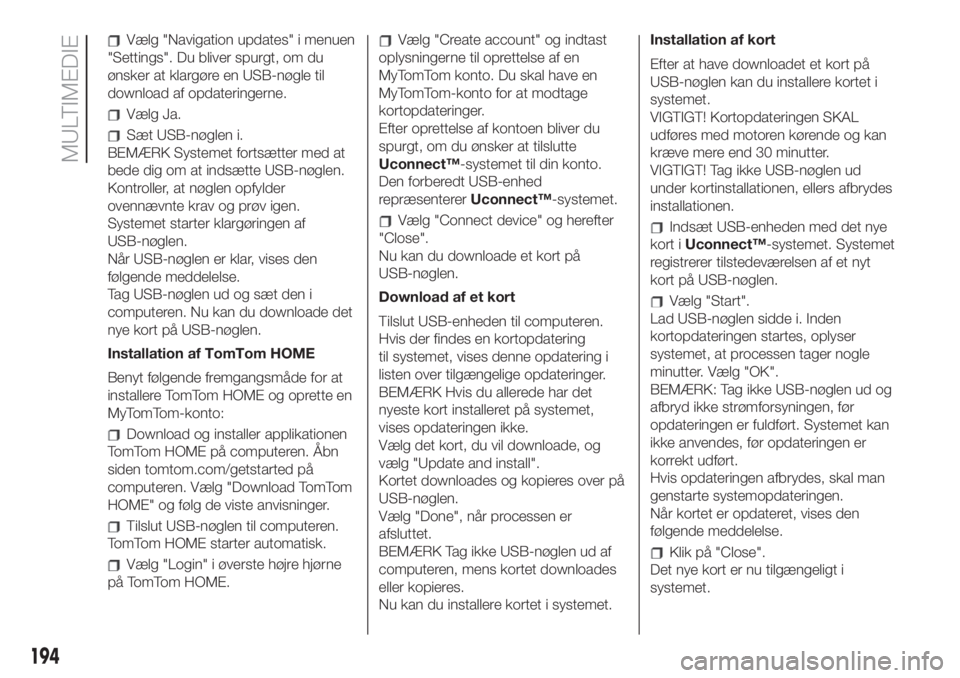
Vælg "Navigation updates" i menuen
"Settings". Du bliver spurgt, om du
ønsker at klargøre en USB-nøgle til
download af opdateringerne.
Vælg Ja.
Sæt USB-nøglen i.
BEMÆRK Systemet fortsætter med at
bede dig om at indsætte USB-nøglen.
Kontroller, at nøglen opfylder
ovennævnte krav og prøv igen.
Systemet starter klargøringen af
USB-nøglen.
Når USB-nøglen er klar, vises den
følgende meddelelse.
Tag USB-nøglen ud og sæt den i
computeren. Nu kan du downloade det
nye kort på USB-nøglen.
Installation af TomTom HOME
Benyt følgende fremgangsmåde for at
installere TomTom HOME og oprette en
MyTomTom-konto:
Download og installer applikationen
TomTom HOME på computeren. Åbn
siden tomtom.com/getstarted på
computeren. Vælg "Download TomTom
HOME" og følg de viste anvisninger.
Tilslut USB-nøglen til computeren.
TomTom HOME starter automatisk.
Vælg "Login" i øverste højre hjørne
på TomTom HOME.
Vælg "Create account" og indtast
oplysningerne til oprettelse af en
MyTomTom konto. Du skal have en
MyTomTom-konto for at modtage
kortopdateringer.
Efter oprettelse af kontoen bliver du
spurgt, om du ønsker at tilslutte
Uconnect™-systemet til din konto.
Den forberedt USB-enhed
repræsentererUconnect™-systemet.
Vælg "Connect device" og herefter
"Close".
Nu kan du downloade et kort på
USB-nøglen.
Download af et kort
Tilslut USB-enheden til computeren.
Hvis der findes en kortopdatering
til systemet, vises denne opdatering i
listen over tilgængelige opdateringer.
BEMÆRK Hvis du allerede har det
nyeste kort installeret på systemet,
vises opdateringen ikke.
Vælg det kort, du vil downloade, og
vælg "Update and install".
Kortet downloades og kopieres over på
USB-nøglen.
Vælg "Done", når processen er
afsluttet.
BEMÆRK Tag ikke USB-nøglen ud af
computeren, mens kortet downloades
eller kopieres.
Nu kan du installere kortet i systemet.Installation af kort
Efter at have downloadet et kort på
USB-nøglen kan du installere kortet i
systemet.
VIGTIGT! Kortopdateringen SKAL
udføres med motoren kørende og kan
kræve mere end 30 minutter.
VIGTIGT! Tag ikke USB-nøglen ud
under kortinstallationen, ellers afbrydes
installationen.Indsæt USB-enheden med det nye
kort iUconnect™-systemet. Systemet
registrerer tilstedeværelsen af et nyt
kort på USB-nøglen.
Vælg "Start".
Lad USB-nøglen sidde i. Inden
kortopdateringen startes, oplyser
systemet, at processen tager nogle
minutter. Vælg "OK".
BEMÆRK: Tag ikke USB-nøglen ud og
afbryd ikke strømforsyningen, før
opdateringen er fuldført. Systemet kan
ikke anvendes, før opdateringen er
korrekt udført.
Hvis opdateringen afbrydes, skal man
genstarte systemopdateringen.
Når kortet er opdateret, vises den
følgende meddelelse.
Klik på "Close".
Det nye kort er nu tilgængeligt i
systemet.
194
MULTIMEDIE
Page 197 of 228
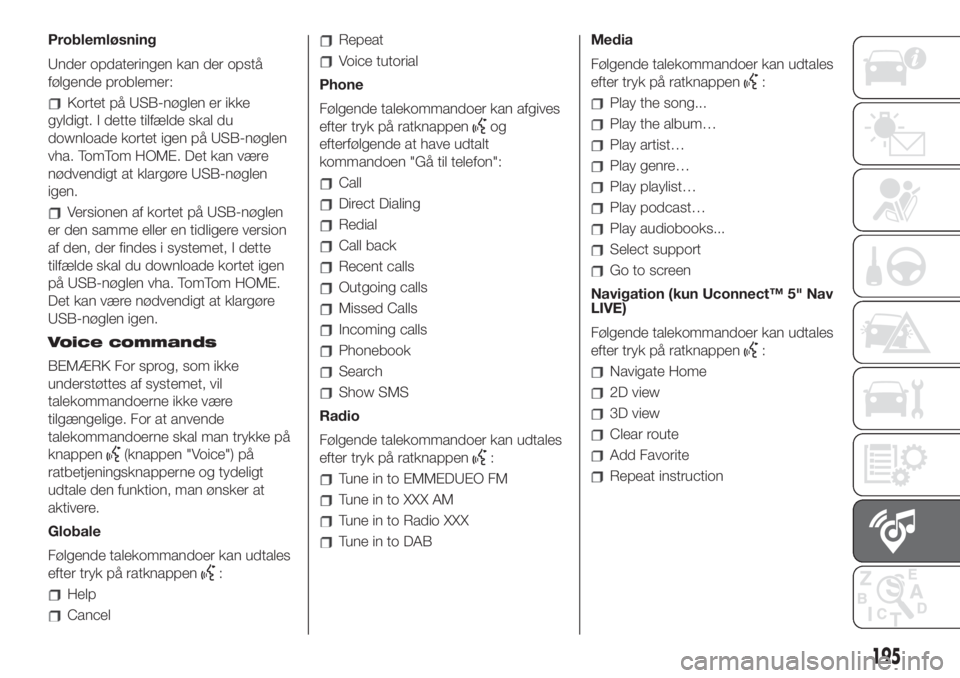
Problemløsning
Under opdateringen kan der opstå
følgende problemer:
Kortet på USB-nøglen er ikke
gyldigt. I dette tilfælde skal du
downloade kortet igen på USB-nøglen
vha. TomTom HOME. Det kan være
nødvendigt at klargøre USB-nøglen
igen.
Versionen af kortet på USB-nøglen
er den samme eller en tidligere version
af den, der findes i systemet, I dette
tilfælde skal du downloade kortet igen
på USB-nøglen vha. TomTom HOME.
Det kan være nødvendigt at klargøre
USB-nøglen igen.
Voice commands
BEMÆRK For sprog, som ikke
understøttes af systemet, vil
talekommandoerne ikke være
tilgængelige. For at anvende
talekommandoerne skal man trykke på
knappen
(knappen "Voice") på
ratbetjeningsknapperne og tydeligt
udtale den funktion, man ønsker at
aktivere.
Globale
Følgende talekommandoer kan udtales
efter tryk på ratknappen
:
Help
Cancel
Repeat
Voice tutorial
Phone
Følgende talekommandoer kan afgives
efter tryk på ratknappen
og
efterfølgende at have udtalt
kommandoen "Gå til telefon":
Call
Direct Dialing
Redial
Call back
Recent calls
Outgoing calls
Missed Calls
Incoming calls
Phonebook
Search
Show SMS
Radio
Følgende talekommandoer kan udtales
efter tryk på ratknappen
:
Tune in to EMMEDUEO FM
Tune in to XXX AM
Tune in to Radio XXX
Tune in to DABMedia
Følgende talekommandoer kan udtales
efter tryk på ratknappen
:
Play the song...
Play the album…
Play artist…
Play genre…
Play playlist…
Play podcast…
Play audiobooks...
Select support
Go to screen
Navigation (kun Uconnect™ 5" Nav
LIVE)
Følgende talekommandoer kan udtales
efter tryk på ratknappen
:
Navigate Home
2D view
3D view
Clear route
Add Favorite
Repeat instruction
195
Page 198 of 228

Uconnect™ 7 HD LIVE/ NAV LIVE.
Betjeningsknapper på frontpanelet
145F0S0623
196
MULTIMEDIE
Page 199 of 228
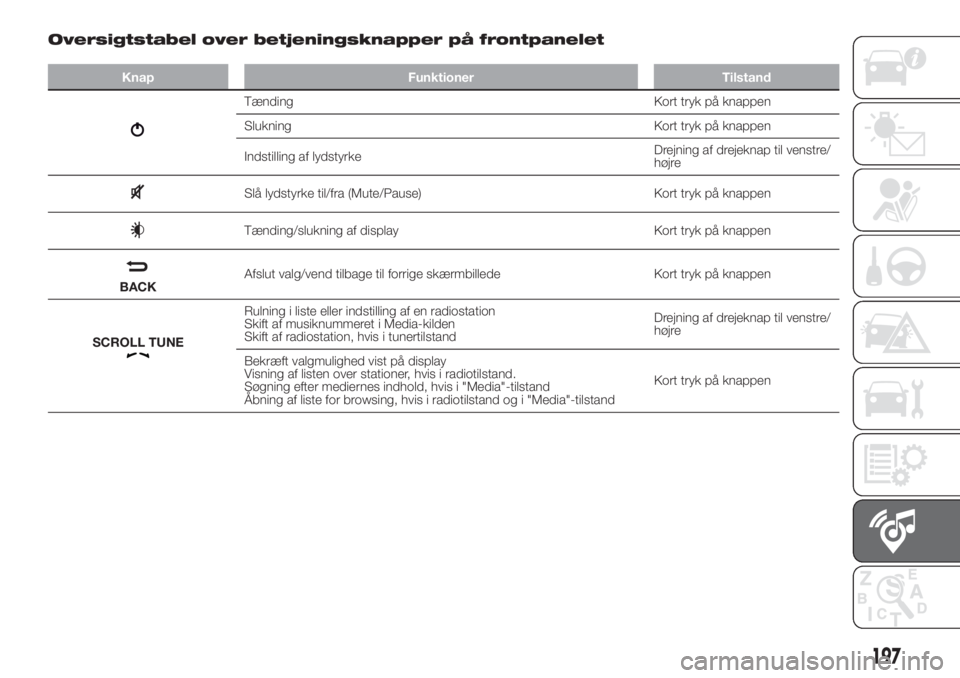
Oversigtstabel over betjeningsknapper på frontpanelet
Knap Funktioner Tilstand
Tænding Kort tryk på knappen
Slukning Kort tryk på knappen
Indstilling af lydstyrkeDrejning af drejeknap til venstre/
højre
Slå lydstyrke til/fra (Mute/Pause) Kort tryk på knappen
Tænding/slukning af display Kort tryk på knappen
BACKAfslut valg/vend tilbage til forrige skærmbillede Kort tryk på knappen
SCROLL TUNE
Rulning i liste eller indstilling af en radiostation
Skift af musiknummeret i Media-kilden
Skift af radiostation, hvis i tunertilstandDrejning af drejeknap til venstre/
højre
Bekræft valgmulighed vist på display
Visning af listen over stationer, hvis i radiotilstand.
Søgning efter mediernes indhold, hvis i "Media"-tilstand
Åbning af liste for browsing, hvis i radiotilstand og i "Media"-tilstandKort tryk på knappen
197
Page 200 of 228
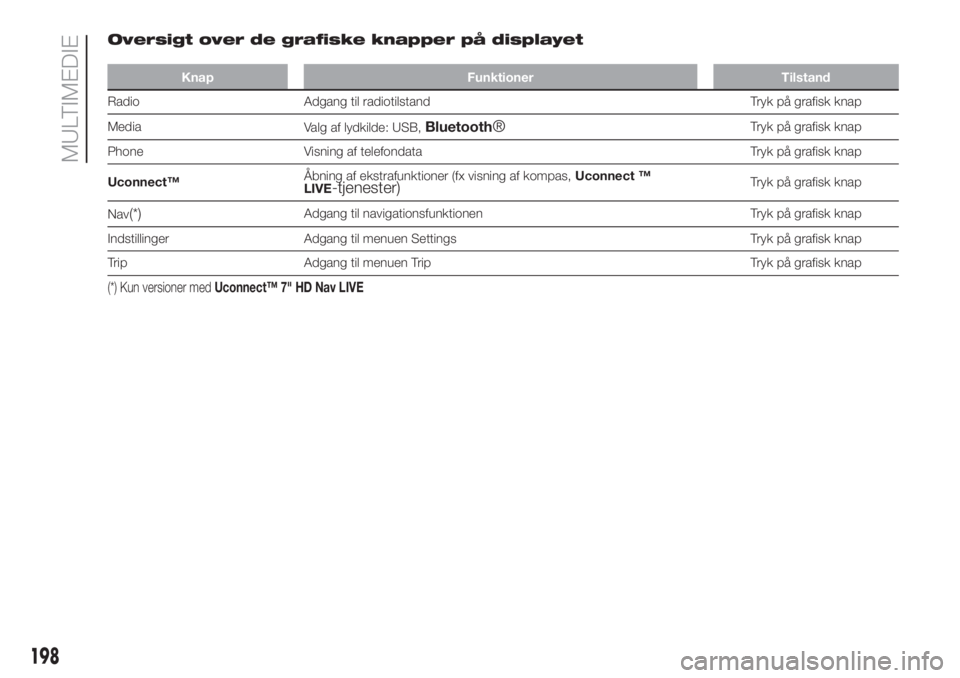
Oversigt over de grafiske knapper på displayet
Knap Funktioner Tilstand
Radio Adgang til radiotilstand Tryk på grafisk knap
Media
Valg af lydkilde: USB,
Bluetooth®Tryk på grafisk knap
Phone Visning af telefondata Tryk på grafisk knap
Uconnect™Åbning af ekstrafunktioner (fx visning af kompas,Uconnect ™
LIVE
-tjenester)Tryk på grafisk knap
Nav
(*)Adgang til navigationsfunktionen Tryk på grafisk knap
Indstillinger Adgang til menuen Settings Tryk på grafisk knap
Trip Adgang til menuen Trip Tryk på grafisk knap
(*) Kun versioner medUconnect™ 7" HD Nav LIVE
198
MULTIMEDIE